如何确保摄像头的拍摄范围不会过于狭窄或过于宽泛
来源:www.btnet.cn 发布时间:2025/3/21 17:40:52
在视频会议设备的安装过程中,确保摄像头的拍摄范围既不过于狭窄也不过于宽泛,可以通过以下方法来实现:一、摄像头选择
根据会议室大小选择合适的摄像头:
对于较小的会议室,可以选择固定焦距的摄像头,确保能够清晰拍摄到所有参会者。对于较大的会议室或需要灵活调整拍摄范围的情况,可以选择变焦摄像头或云台摄像头。
二、摄像头位置和角度调整
摄像头高度:
将摄像头放置在参会者的眼睛水平高度或略高位置,通常建议摄像头底部距离地面约1.2米至1.5米。避免过高或过低放置,以防止画面变形或包含过多不必要的背景。

调整摄像头的水平角度,使其能够覆盖整个会议桌或参会区域。微调垂直角度,确保参会者的面部特征清晰可见,避免俯视或仰视造成的变形。
三、使用辅助设备
三脚架或支架:
使用可调节高度和角度的三脚架或支架,以便根据会议室布局和参会人数进行调整。确保支架稳固,避免摄像头晃动影响画面质量。
云台摄像头:
如果需要更灵活的拍摄范围,可以考虑使用云台摄像头。云台摄像头可以通过遥控器或软件控制,实现水平和垂直方向的自动或手动调整。
四、测试和调整
模拟会议测试:
在正式会议前,组织一次模拟会议,邀请所有参会者参与。观察摄像头的拍摄效果,确保所有参会者的面部和动作都能清晰捕捉,且没有明显的盲区或过度拉伸的区域。
实时调整:
根据模拟会议的测试结果,实时调整摄像头的角度和位置。如果使用变焦摄像头,可以通过调整焦距来优化拍摄范围。
五、记录和标记
记录设置:
记录摄像头的具体位置、角度和高度设置,以便日后参考和维护。如果摄像头支持自动复位功能,可以在调整后进行复位设置。
标记位置:
在摄像头支架或会议室墙壁上标记摄像头的合适位置和角度,以便快速恢复到理想状态。
六、使用摄像头软件功能
画面裁剪和缩放:
利用摄像头软件中的画面裁剪和缩放功能,进一步调整拍摄范围。确保在调整后,所有重要的参会者和内容都在画面内。
通过以上方法,您可以确保摄像头的拍摄范围适中,既不会过于狭窄导致部分参会者被遮挡,也不会过于宽泛导致画面包含过多不必要的背景或空白区域。
上一条:
如何选购一台适合自己的视频会议平板
下一条:
如何确保摄像头的拍摄角度和范围合适

 微信号:
微信号: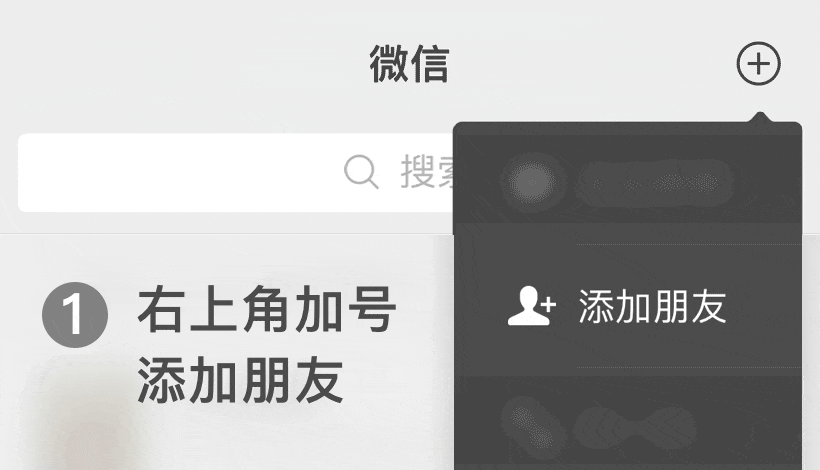



 添加微信
添加微信
 联系我们
联系我们
 电话咨询
电话咨询